ghost xp下软件无法卸载怎么办?ghost xp系统卸载软件最快方法
时间:2016-01-27 来源:互联网 浏览量:
微软已经停止了对ghost xp系统的技术支持,但是还有一批忠实的用户在使用。近期有用户反应ghost xp下软件无法删除,可能是采用的方法不正确,鞋面说说ghost xp系统卸载软件最快方法,大家可以试试看。
ghost xp卸载软件的方法:
1、一般来讲卸载软件有两种方法一是通过软件本身的卸载程序来卸载,二是通过系统本身的卸载功能来卸载。通过卸载程序来卸载,首先要打开开始菜单,找到程序位置;
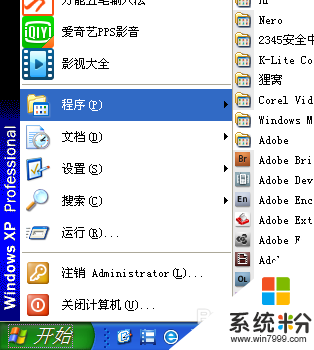
2、通过程序,找到程序里面的搜狐影音,在搜狐影音里最下面有一个卸载搜狐影音程序;
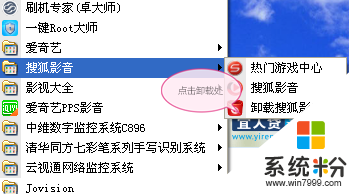
3、我们点击卸载搜狐影音程序会弹出搜狐影音卸载对话框,在这里我们选择是,搜狐影音就可以卸载掉了,我们不急着卸载,先点否。再说说系统本身的卸载功能使用;
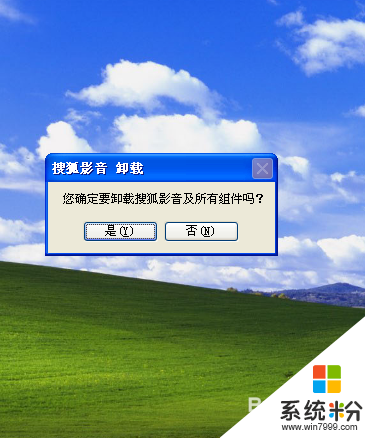
4、还是先点开开始菜单,这次要找的是设置菜单,点击它,会弹出控制面板,再点击控制面板;
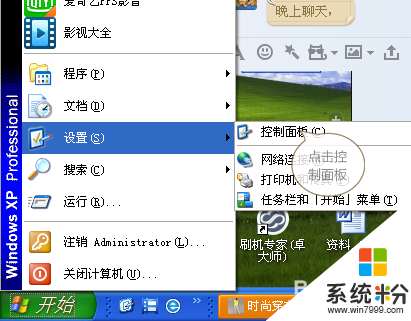
5、打开控制面板,我们找到添加或删除程序项,如下图,进行双击;
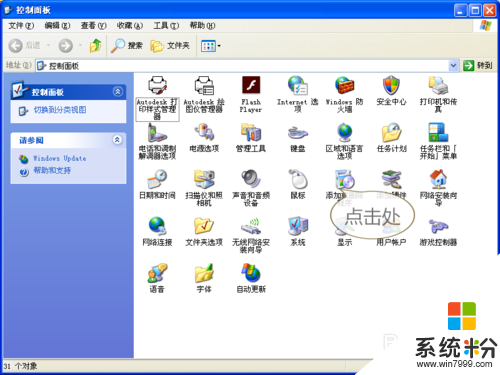
6、弹出添加或删除程序窗口,窗口中左边有四个选项,如下图,中间就是电脑所按装过的所有程序,左边第一项就是更改或删除程序,也正是我们要找的;
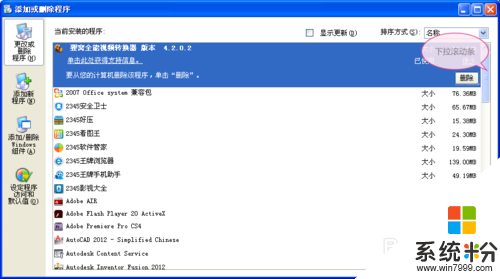
7、下拉右侧的下划条,找到搜狐影音,选中它,点击后南的更改删除;
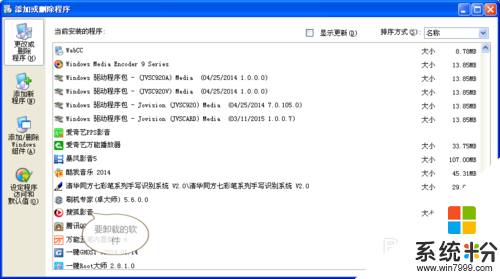
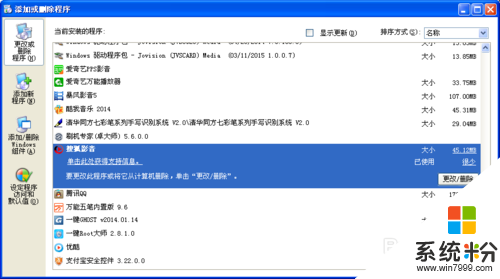
8、点更改删除后会弹出来第三步一样的搜狐影音卸载对话框这里我们对它选择是进行卸载;
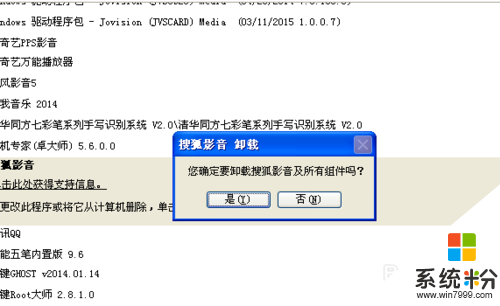
9、选择后,会弹出搜狐影音卸载进度条,等全部卸载完毕,我们点击完成,卸载就结束了,回到添加或删除程序窗口,我们会发现搜狐影音完全没有了。
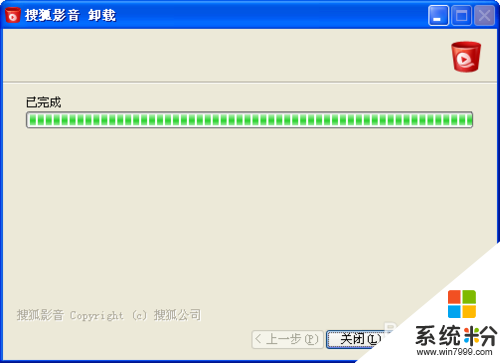
我要分享:
Xp系统教程推荐
- 1 xp系统ie8安装失败怎么解决 新萝卜家园XP升级ie8失败的排查方法有哪些
- 2 windous xp台式电脑怎样启用休眠功能 windous xp台式电脑启用休眠功能的方法有哪些
- 3 索尼手机4.4系统安装激活XPosed框架的方法有哪些 索尼手机4.4系统如何安装激活XPosed框架
- 4WinXP不显示完整文件夹路径该是如何处理? WinXP不显示完整文件夹路径该处理的方法有哪些?
- 5XP改系统登录名时如何把CMD默认提示路径也更改 XP改系统登录名时怎样把CMD默认提示路径也更改
- 6xp系统u盘格式如何解决 深度技术xp系统转换U盘格式的方法有哪些
- 7WinXP文件无法复制路径太深的解决方法有哪些 WinXP文件无法复制路径太深该如何解决
- 8xp系统里,怎样快速将U盘FAT32格式转换成NTFS格式功能? xp系统里,快速将U盘FAT32格式转换成NTFS格式功能的方法?
- 9xp系统如何开启远程连接网络级别身份验证功能 xp系统怎么开启远程连接网络级别身份验证功能
- 10开启Guest账户后深度技术XP系统无法访问网络怎么解决 开启Guest账户后深度技术XP系统无法访问网络如何解决
最新Xp教程
- 1 XP打印机驱动安装失败怎么办?
- 2 winxp系统本地连接不见了怎么办
- 3 xp系统玩war3不能全屏怎么办
- 4xp系统开机蓝屏提示checking file system on c怎么解决
- 5xp系统开始菜单关机键消失了怎么办
- 6winxp系统开启AHCI操作的方法有哪些 winxp系统开启AHCI操作的方法有哪些
- 7进入XP系统后,操作迟延太久如何解决 进入XP系统后,操作迟延太久解决的方法有哪些
- 8Win8.1专业版资源管理器explorer.exe频繁重启的解决方法有哪些 Win8.1专业版资源管理器explorer.exe频繁重启该如何解决
- 9xp系统ie8安装失败怎么解决 新萝卜家园XP升级ie8失败的排查方法有哪些
- 10大地 XP系统验证码显示小红叉,无法输入网页验证码怎么解决 大地 XP系统验证码显示小红叉,无法输入网页验证码怎么处理
